2023-07-12 322
如果说我们删除的内容还在回收站里,找回来是很简单的, 但如果连回收站的内容都删除了又要如何恢复找回呢?对于有这种疑惑的用户,不妨来看看下面的链接
推荐教程:回收站删除的文件如何恢复
解决方法:
1、点击左下角的windows图标,弹出程序菜单。
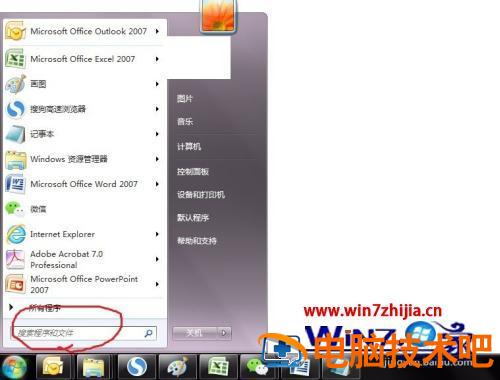
2、在程序搜索栏中输入regedit,打开注册表。
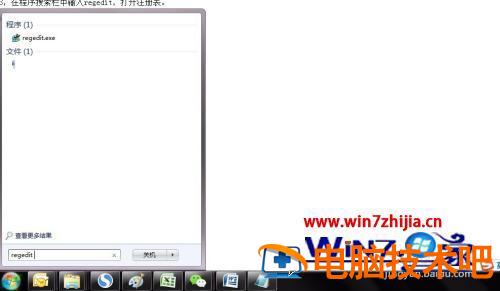
3、然后依次展开注册表的HEKEY_LOCAL_MACHIME--SOFTWARE—Microsoft。

4、继续选择打开目录WINDOWS--CURRENTVERSION--EXPLORER。
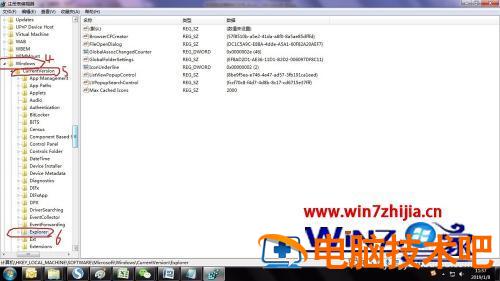
5、DESKTOP--NAMESPACE 在左边空白外点击新建。
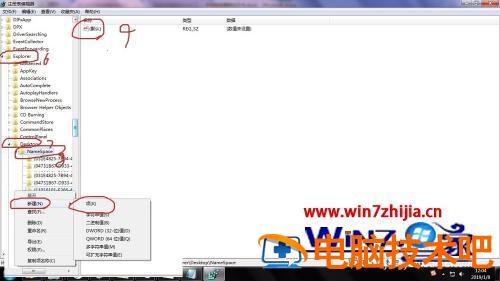
6、然后将新建的项目命名为645FFO40--5081--101B--9F08--00AA002F954E,将右侧默认的主键键值设置为回收站,退出注册表重启电脑就可以了,注意这个操作的前提条件是这期间没有运行过磁盘清理,系统也没有做过修复。

以上就是电脑删除文件找回的方法,有想把之前删除的文件找回来,可以按上面的方法来进行操作。
原文链接:https://000nw.com/18128.html
=========================================
https://000nw.com/ 为 “电脑技术吧” 唯一官方服务平台,请勿相信其他任何渠道。
系统教程 2023-07-23
电脑技术 2023-07-23
应用技巧 2023-07-23
系统教程 2023-07-23
软件办公 2023-07-11
系统教程 2023-07-23
软件办公 2023-07-11
软件办公 2023-07-12
软件办公 2023-07-12
软件办公 2023-07-12
扫码二维码
获取最新动态
